如何在 Mac OS 上禁用摇动以查找光标
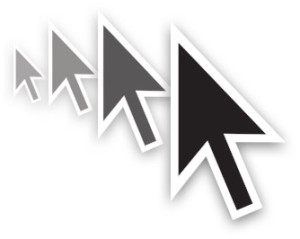
较新的 Mac OS 版本中新增的一项功能是能够通过左右摇动鼠标或触控板光标在屏幕上快速定位鼠标光标,这会导致光标短暂放大,从而非常容易在单个屏幕上找到或多个显示设置。
这是一个非常有用的功能,尤其是当您发现自己时不时会丢失光标时,但有些用户可能不喜欢在鼠标或触控板四处摇动或快速移动时光标会变大。因此,一些 Mac 用户可能希望在 Mac OS X 中禁用摇动查找光标功能。
如何在 Mac OS X 中关闭或开启摇动以查找光标
您可以随时禁用或重新启用指向本地功能的抖动指针。显然,您需要 Mac OS X 10.11 或更高版本才能拥有此选项:
- 转到 Apple 菜单并选择“系统偏好设置”
- 选择“辅助功能”并转到“显示”
- 取消选中“Shake mouse pointer to locate”旁边的复选框(如果您希望启用光标放大功能,则选中它)
- 摇动鼠标光标以查看更改,然后像往常一样保留“系统偏好设置”
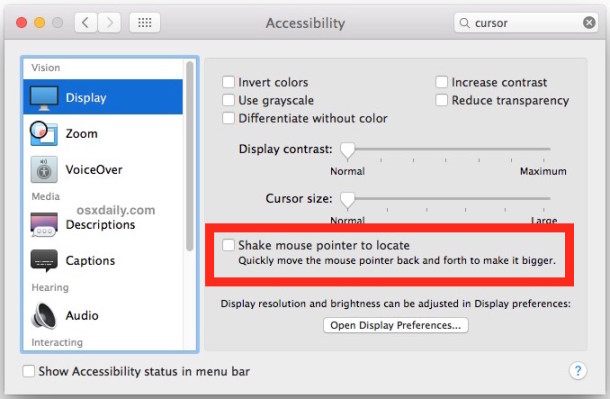
调整是即时的,如果您关闭了该功能,随心所欲地晃动光标不会使指针变大,它与所有先前版本的 Mac OS 和 Mac OS X 中的指针完全相同。当然,如果您重新打开它,快速摇动会使光标再次变大。
如果您之前曾寻找过此首选项开关但没有找到,这可能是因为此设置的位置有点不合适,位于显示中,尽管鼠标和触控板有多个设置位置。也许这会在未来的更新中改变,但现在这是找到摇动定位光标功能的地方。当您在那里时,您还可以选择增加光标的大小而无需摇动它 、禁用一般透明效果,或增加 UI 对比度 如果这些对您有吸引力。
我个人喜欢这个功能并启用它,但我看到一些用户对不断增长的光标不太满意,通常是那些经常在 Mac 上画画或玩游戏的用户。
